Корпорация Майкрософт и сторонние поставщики выпустили пакеты для улучшения звука, разработанные для обеспечения идеального звучания оборудования вашей системы. Они упоминаются как Улучшения звука в Windows 10. Но иногда эти самые «улучшения» могут вызывать проблемы со звуком и звуком. Если вы сталкиваетесь с проблемами со звуком в Windows 10 , вы можете отключить улучшения звука и посмотреть, поможет ли это.
Если вы видите сообщение Windows обнаружило, что улучшения звука для следующего устройства вызывают проблемы , и вы уверены, что ваш аудиодрайвер обновлен, но проблема все еще возникает, и звук не работает на или вы не можете воспроизводить музыку, слышать системные звуки или воспроизводить любой звук из Интернета, попробуйте отключить функцию улучшения звука.
Отключить улучшения звука в Windows 10
В поиске на панели задач введите «Звук» и выберите элемент Звук Панель управления из списка результатов.

Откроется окно свойств звука. На вкладке Воспроизведение щелкните правой кнопкой мыши Устройство по умолчанию – Динамики/Наушники и выберите Свойства.
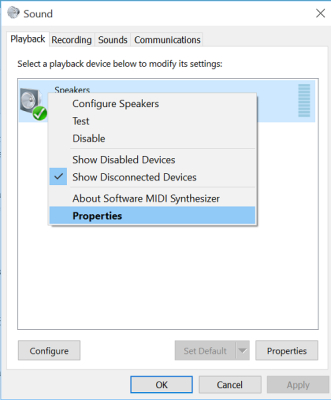
В открывшемся окне «Свойства динамиков» перейдите на вкладку Улучшения и установите флажок Отключить все улучшения .
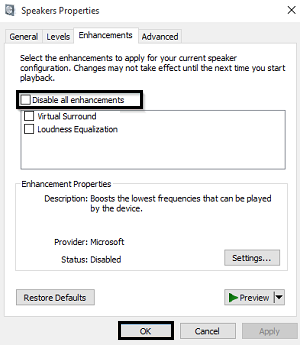
Теперь попробуйте воспроизвести ваше аудиоустройство. Это работает? Если так здорово!
Если метод не удался, выберите Отмена , чтобы снова вернуться в окно «Свойства звука». Теперь на вкладке «Воспроизведение» выберите другое устройство по умолчанию (если оно у вас есть), установите флажок Отключить все улучшения и попробуйте снова воспроизвести звук.
Сделайте это для каждого устройства по умолчанию.
Вот как вы можете полностью отключить или отключить улучшения звука в Windows 10.
Помните, что вы всегда можете включить любые улучшения, отключенные ранее, если считаете, что качество звука не на должном уровне. Усовершенствования, включенные на вкладке «Усовершенствования», являются искусственными усовершенствованиями программного обеспечения. Если вы предпочитаете использовать улучшения, вы должны выбрать те, которые включены в программное обеспечение вашей звуковой карты, поскольку они предоставляют больше настроек для настройки качества звука.
Связанные чтения, которые вы можете увидеть:
- Устранить проблемы со звуком на ПК с Windows
- Нет звука на компьютере с Windows
- Звук Windows 10 не работает должным образом.







